Zeiterfassung mit Nesto
Wie werden die Arbeitszeiten in Nesto erfasst?
Die Erfassung der Arbeitszeiten erfolgt durch das digitale Ein- bzw. Ausstempeln mithilfe der Mitarbeiter-PIN. Dafür wird zunächst die Nesto-Zeiterfassungs-App auf ein Tablet geladen. Weitere Infos zur Einrichtung der Zeiterfassung findest du hier.
Mitarbeiter:innen können sich zu Beginn und am Ende ihrer Schicht mit ihrer PIN ein- und ausstempeln. Ob Pausen gestempelt werden müssen, kann jeder Betrieb selbst entscheiden. Je nach Einstellung, zieht Nesto diese automatisch am Ende des Arbeitstages ab, ohne zusätzliches Stempeln erforderlich zu machen.
Welches Gerät kann ich zum Stempeln nutzen?
Die Nesto-App ist eine Web-Anwendung und kann über einen Web-Browser genutzt werden. Wir empfehlen für die Nutzung ein Tablet.
Wo vergebe ich die PIN, die zum Stempeln gebraucht wird?
Die PIN lässt sich in Nesto in den Mitarbeiterstammdaten vergeben.
Kann ich PINs mit unterschiedlicher Länge vergeben?
Nein, pro Organisationseinheit, müssen alle PINs die gleiche Anzahl an Ziffern aufweisen. Die App akzeptiert immer nur eine bestimmte Länge. Wir empfehlen, für alle Organisationseinheiten die gleiche PIN-Länge zu vergeben, um Probleme beim Ausleihen von Mitarbeiter:innen zwischen verschiedenen Organisationseinheiten, zu vermeiden.
Ein:e Mitarbeiter:in hat vergessen sich ein- bzw. auszustempeln. Kann ich Stempelzeiten nachtragen?
Ja, wenn der Tag noch nicht abgeschlossen wurde, ist das ist problemlos möglich, solange du die notwendigen Berechtigungen hierfür hast. Ist der Tag bereits abgeschlossen, muss dieser zunächst von einem hierzu berechtigten Person wieder aufgeschlossen werden.
Im Folgenden die Anleitung hierzu:
1. Gehe auf den Reiter “Erfasste Arbeitszeiten” und passe die Stempelzeiten an, indem du die Startzeit bzw. Endzeit ganz simpel überschreibst. Einfach die richtigen Zeiten eingeben und dann erscheint ein kleines blaues Dreieck im jeweiligen Zeit-Feld. Es können zusätzlich Anmerkungen hinzugefügt werden wie “hat vergessen zu stempeln”
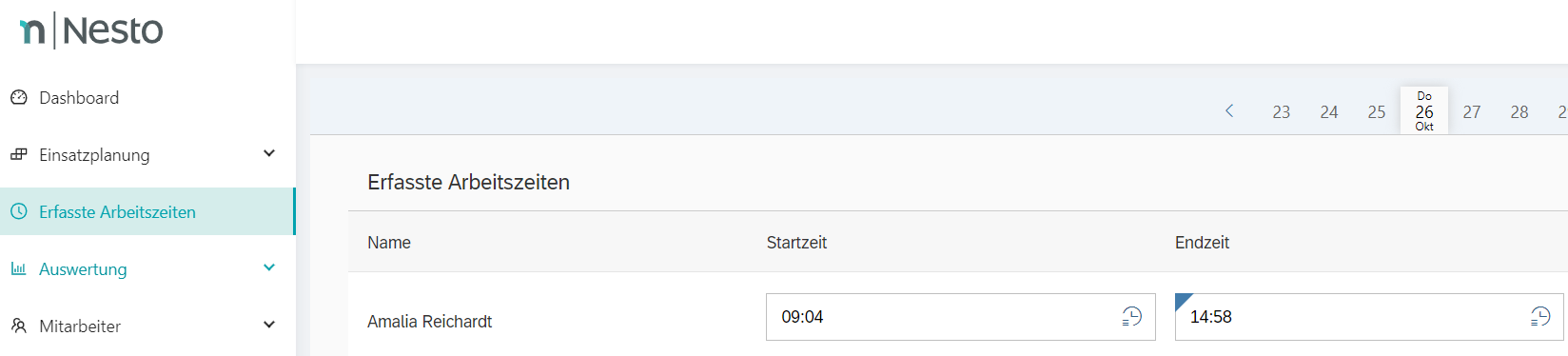
2. …auf das “Speichern-Symbol” klicken, um deine Änderungen zu sichern.

Deine Änderungen werden verworfen, wenn du nicht auf auf das “Speichern-Symbol” klickst.
3. Die Manuellen Änderungen können im Symbol rechts oben gedruckt werden.

Werde ich als Betriebsleiter:in darüber informiert, wenn ein:e Mitarbeiter:in vergessen hat, sich auszustempeln?
1. In den erfassten Arbeitszeiten kann eingesehen werden, ob ein:e Mitarbeiter:in sich nicht ausgestempelt hat.
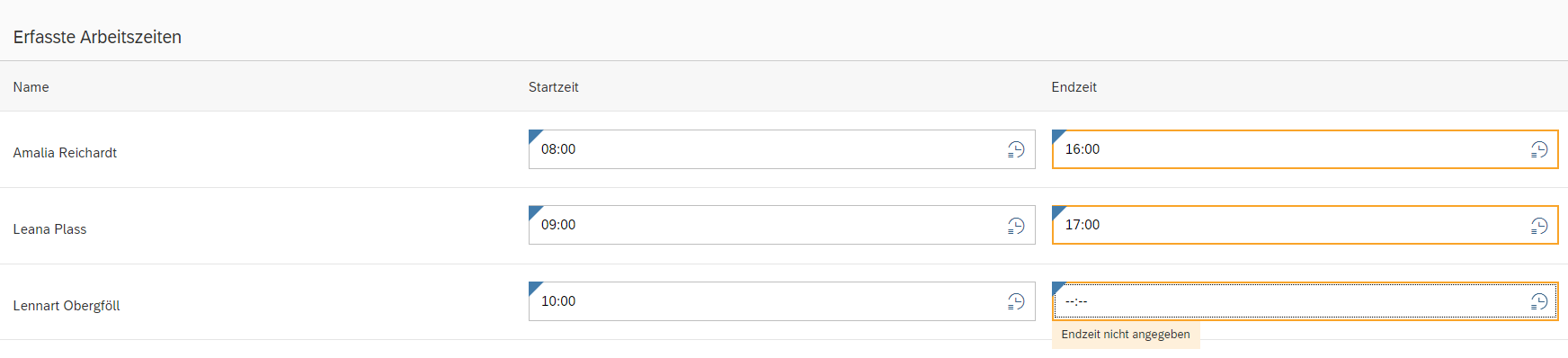
2. Zudem lässt sich dies in der Lohnkostensimulation unter Hinweise nochmal nachvollziehen. Klicke hierfür auf dieses Symbol unter “Erfasste Arbeitszeiten”

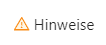
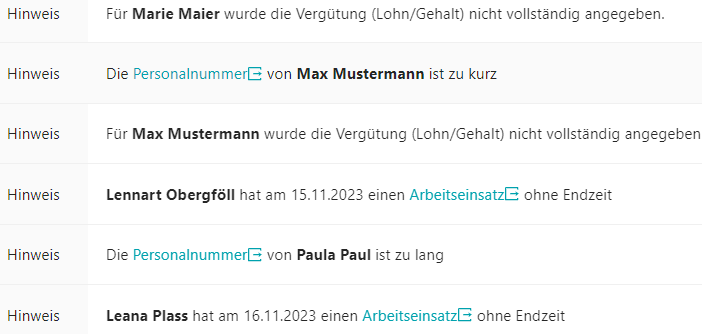
Bekomme ich Bescheid, wenn ein:e Mitarbeiter:in sich nicht ausgestempelt hat?
In Nesto gibt es die Möglichkeit eine Erinnerungsfunktion für den Fall einzurichten, dass ein:e Mitarbeiter:in länger als 10 Stunden gearbeitet hat. Entweder der oder die Mitarbeiter:in hat tatsächlich 10 Stunden gearbeitet oder er oder sie hat vergessen, sich auszustempeln. Diese Erinnerung kann per E-Mail erfolgen, wenn diese in Nesto hinterlegt wurde. Wende dich an den Nesto-Support, falls du deine Emailadresse hinterlegen möchtest.
Wie kann ich die Arbeitszeiten von einem/einer Mitarbeiter:in erfassen, der/die weder eingeplant war, noch sich ein- und ausgestempelt hat?
1. Gehe auf den Reiter “Erfasste Arbeitszeiten”, klicke auf “Weitere Mitarbeiter auswählen”
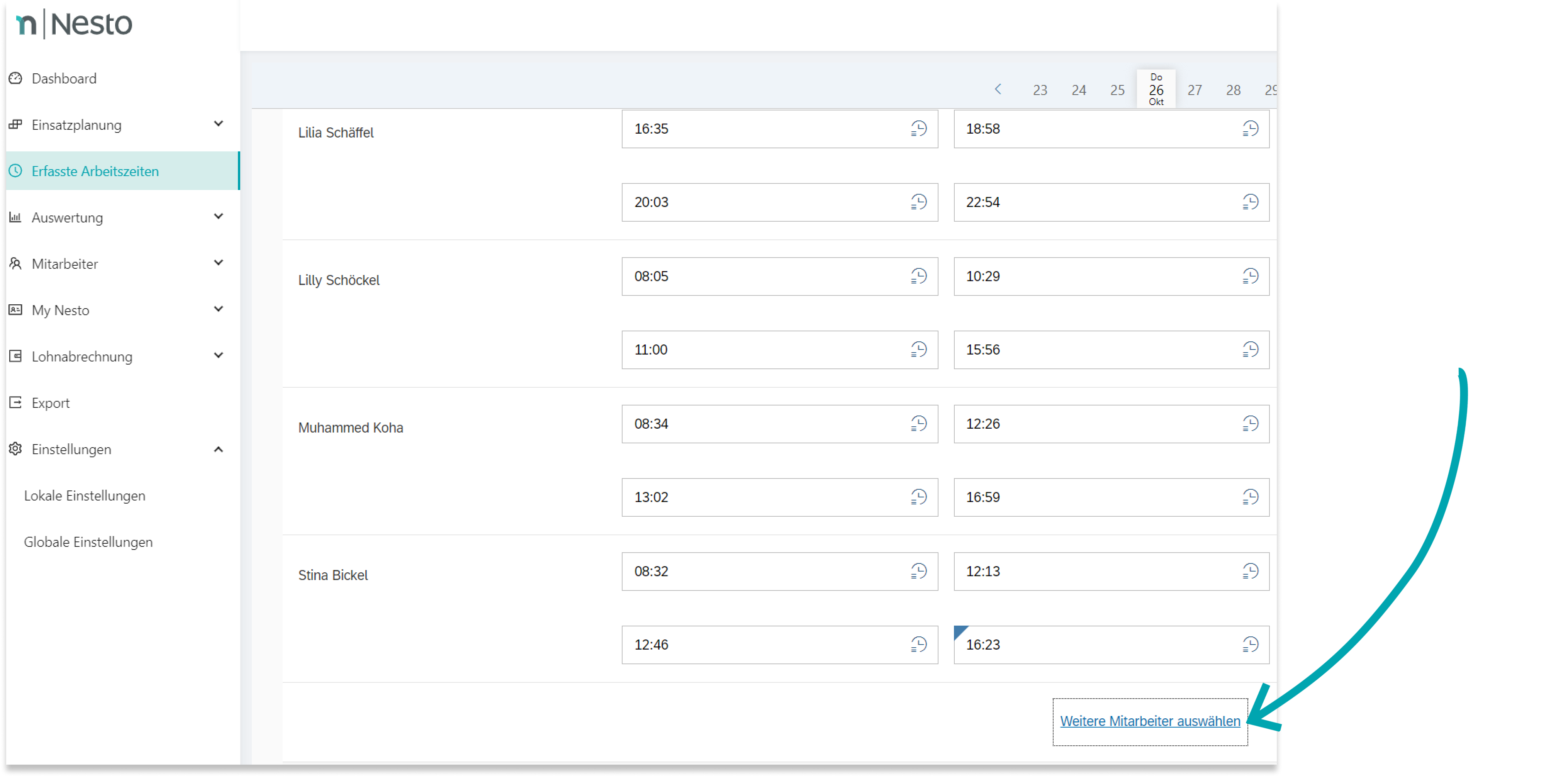
2. Wähle den entsprechenden Mitarbeiter:in entweder aus der Liste aus:
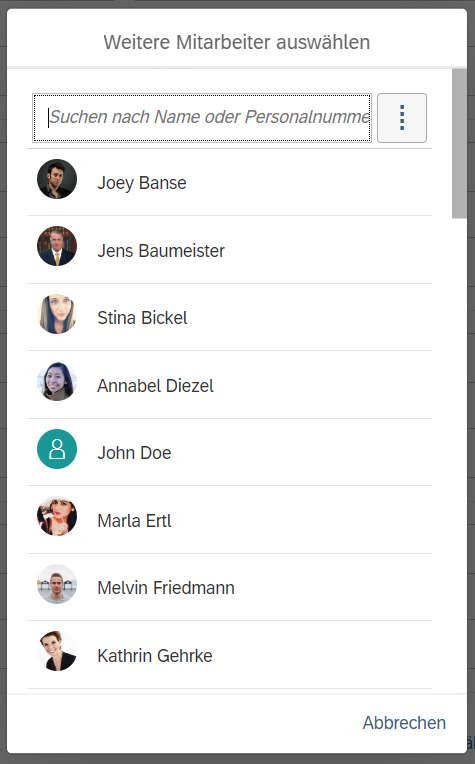
Alternativ, wenn es sich um eine:n von einem anderem Standort ausgeliehene:n Mitarbeiter:in handelt, klicke auf das 4-Punkte-Menü:
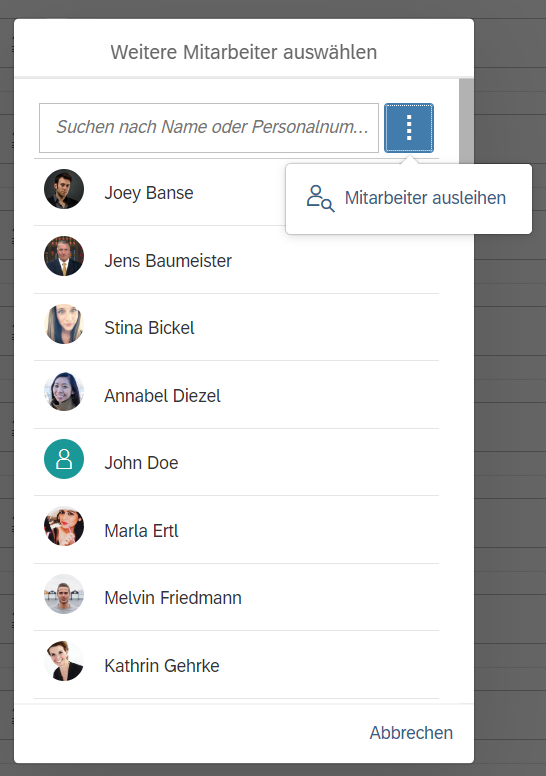
und gebe anschließend die PIN ein:
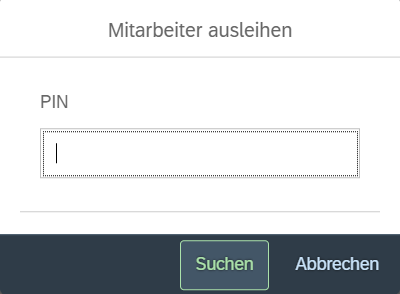
3. Der oder die neue Mitarbeiter:in erscheint in der untersten Zeile der Arbeitszeiten-Übersicht. Trage hier die entsprechenden Zeiten ein. Klicke auf das “Speichern-Symbol”.

Kann ich Stempelzeiten auf- oder abrunden?
Ja, das geht. Stempelzeiten können auf die vorherige bzw. nächste Viertelstunde, halbe Stunde oder ganze Stunde ab- bzw. aufgerundet werden. Beliebt ist auch die Funktion der zeitlichen Korrektur auf den geplanten Dienstbeginn. Wende dich dafür an deinen Ansprechpartner bei Nesto, oder den Nesto-Support. Dann können wir diese Einstellung für dich vornehmen.
Können sich Mitarbeiter:innen an mehreren Standorten gleichzeitig einstempeln?
In den Standardeinstellungen ist dies nicht möglich. Wenn du diese Funktion aktivieren möchtest, schreibe eine Email an den Support unter frage@nesto-software.de, teile uns den tenant-namen und den Standort mit und wir können diese Einstellung für dich vornehmen.
Wer kann erfasste Arbeitszeiten einsehen?
Mitarbeitende können lediglich ihre eigenen Arbeitszeiten einsehen. Um die Arbeitszeiten von allen Mitarbeitenden sehen zu dürfen, muss hierfür entweder eine entsprechende Rolle in Nesto zugeteilt oder die einzelne Berechtigung hierfür vergeben werden.
Mehr Informationen zu unserem Berechtigungskonzept findest du hier: Berechtigungskonzept
